电脑怎么快速锁屏 电脑如何一键锁屏
更新时间:2023-12-23 12:22:56作者:huige
有些时候要暂时离开电脑但是又不想关机,最好的方法就是将电脑进行锁屏,可是有些人着急离开电脑所以就想要知道电脑怎么快速锁屏,其实操作方法还是蛮简单的,如果你也有一样需求的话,可以紧跟着笔者一起来学习一下电脑一键锁屏的详细方法,希望可以帮助到大家。
方法一:
1、大家可以通过快捷键“win+L”来快速的锁屏。

2、之后大家需要通过开机密码才可以进入系统。
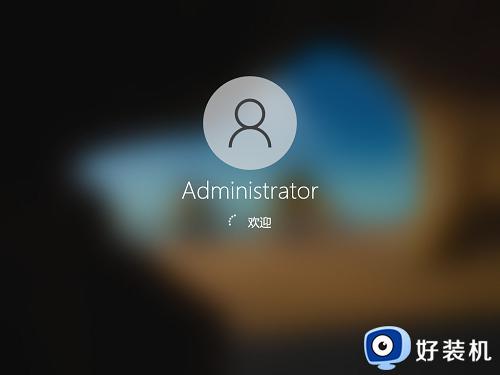
方法二:
1、这个方法大家需要通过设置动态锁来连接手机,
当你的手机离开电脑超过一定距离,就会立刻锁屏电脑。
2、大家先点击左下角开始,打开设置,点击“账户”。
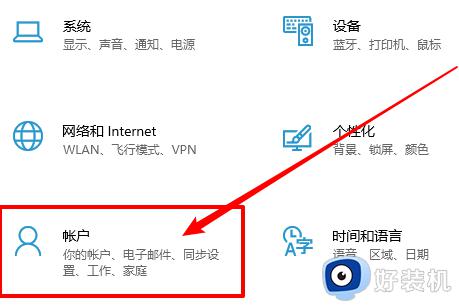
3、之后点击左侧的登录选项,
勾选右侧的“允许windows在你离开时自动锁定设备”。

4、点击下面出现的“蓝牙和其他设备”。
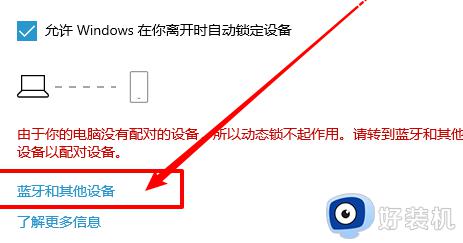
5、之后选择“添加蓝牙或其他设备”。
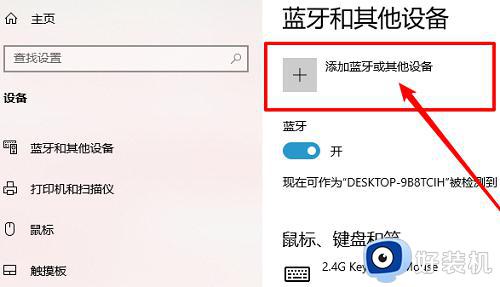
6、选上面的“蓝牙”添加设备。
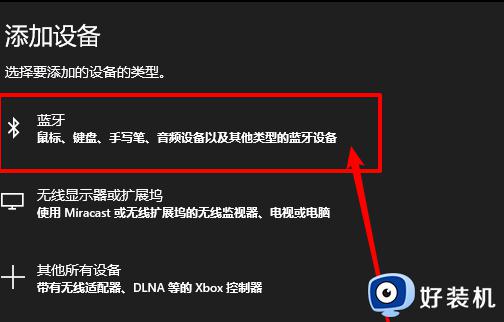
7、最后连接你的设备就好了。
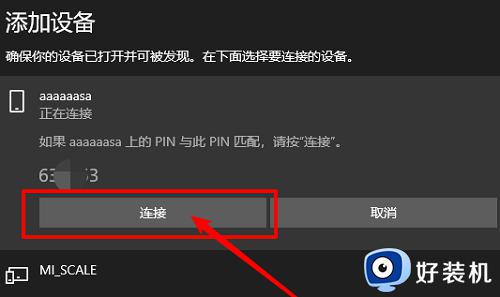
关于电脑如何一键锁屏的详细内容就给大家介绍到这里了,有需要的用户们可以参考上面的方法步骤来进行操作,希望帮助到大家。
电脑怎么快速锁屏 电脑如何一键锁屏相关教程
- ctrl加什么是锁屏 快速锁屏键ctrl加什么
- win系统锁屏快捷键是什么 详解win系统锁屏快捷键的操作方法
- 桌面锁屏快捷键是什么 快捷键锁屏是哪几个键
- win锁屏快捷键是什么 win锁屏快捷键的使用方法介绍
- 笔记本电脑如何锁屏 笔记本电脑如何锁屏快捷键
- 电脑锁屏快捷键是哪个 电脑锁屏快捷键ctrl加什么
- 电脑怎么一键锁屏 电脑如何一键熄灭屏幕
- 电脑屏幕锁定快捷键是哪个键 电脑屏幕锁屏快捷键是什么
- 台式电脑锁屏密码怎么设置 如何给台式电脑设置锁屏密码
- 电脑按什么键锁屏 电脑按哪个键锁屏
- 电脑无法播放mp4视频怎么办 电脑播放不了mp4格式视频如何解决
- 电脑文件如何彻底删除干净 电脑怎样彻底删除文件
- 电脑文件如何传到手机上面 怎么将电脑上的文件传到手机
- 电脑嗡嗡响声音很大怎么办 音箱电流声怎么消除嗡嗡声
- 电脑我的世界怎么下载?我的世界电脑版下载教程
- 电脑无法打开网页但是网络能用怎么回事 电脑有网但是打不开网页如何解决
电脑常见问题推荐
- 1 b660支持多少内存频率 b660主板支持内存频率多少
- 2 alt+tab不能直接切换怎么办 Alt+Tab不能正常切换窗口如何解决
- 3 vep格式用什么播放器 vep格式视频文件用什么软件打开
- 4 cad2022安装激活教程 cad2022如何安装并激活
- 5 电脑蓝屏无法正常启动怎么恢复?电脑蓝屏不能正常启动如何解决
- 6 nvidia geforce exerience出错怎么办 英伟达geforce experience错误代码如何解决
- 7 电脑为什么会自动安装一些垃圾软件 如何防止电脑自动安装流氓软件
- 8 creo3.0安装教程 creo3.0如何安装
- 9 cad左键选择不是矩形怎么办 CAD选择框不是矩形的解决方法
- 10 spooler服务自动关闭怎么办 Print Spooler服务总是自动停止如何处理
